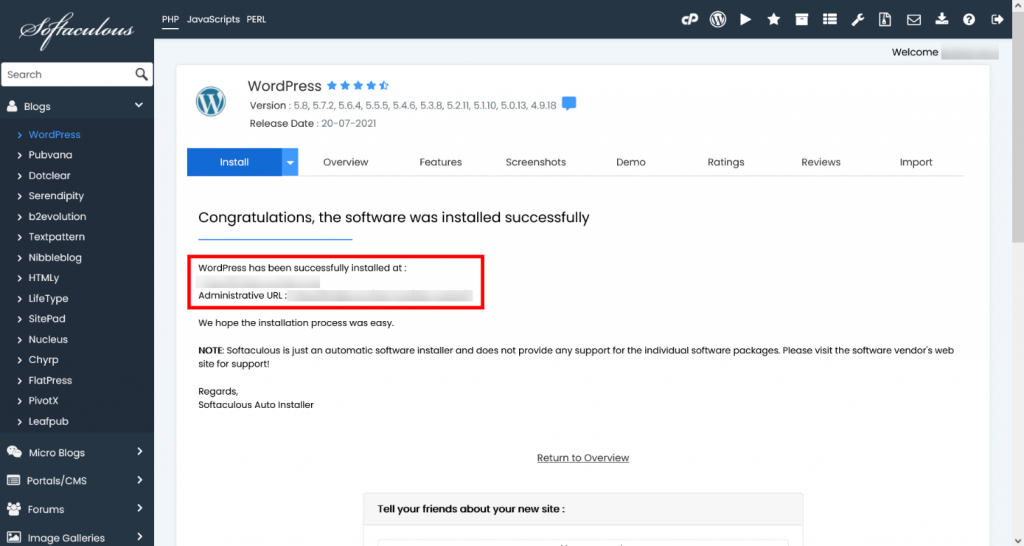Como substituir arquivos ao instalar um script
Este tutorial mostrará como substituir arquivos enquanto instala um script no Softaculous. Vou dar um exemplo do WordPress , que é um script de blog popular.
Entrar no painel #
Vá para o seu painel de usuário final (por exemplo, a url do cPanel será https://domain.com:2083 ) e faça login com seus dados. Lá, clique no ícone ou link do Softaculous. O painel do usuário final do Softaculous será aberto.
Escolha um roteiro #
- No lado esquerdo, você encontrará uma lista de categorias.
- Escolha um script de qualquer categoria ou você também pode selecionar o script entre os principais scripts exibidos no centro da página.
- Estamos instalando o WordPress, que pertence à categoria Blogs .
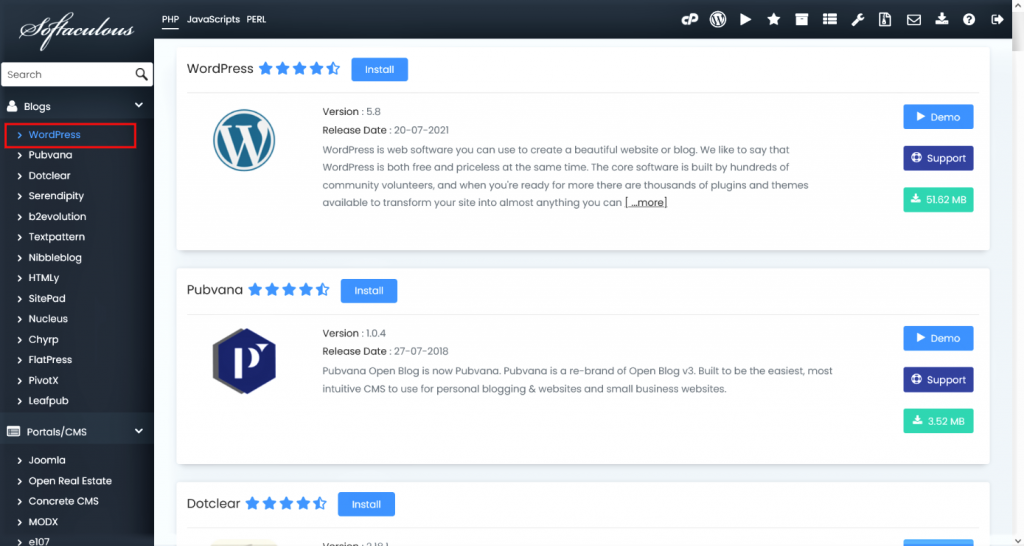
- Depois de selecionar o script, você poderá acessar vários detalhes desse script, como classificações, resenhas, URL de demonstração etc.
Preencha os detalhes da instalação #
- Clique na guia Instalar .
- Agora você verá um formulário com vários detalhes.
- Preencha os detalhes como protocolo, nome de domínio, diretório, nome do banco de dados, idioma de detalhes de login do administrador, etc.
Nota : Se você deseja instalar o script na raiz do domínio, por exemplo: http://example.com , deixe o campo In Directory em branco.
- Depois de terminar com os detalhes, clique no botão de instalação e isso deve funcionar. O tempo de instalação pode variar de acordo com o tamanho do script e outros fatores, por favor, seja paciente.
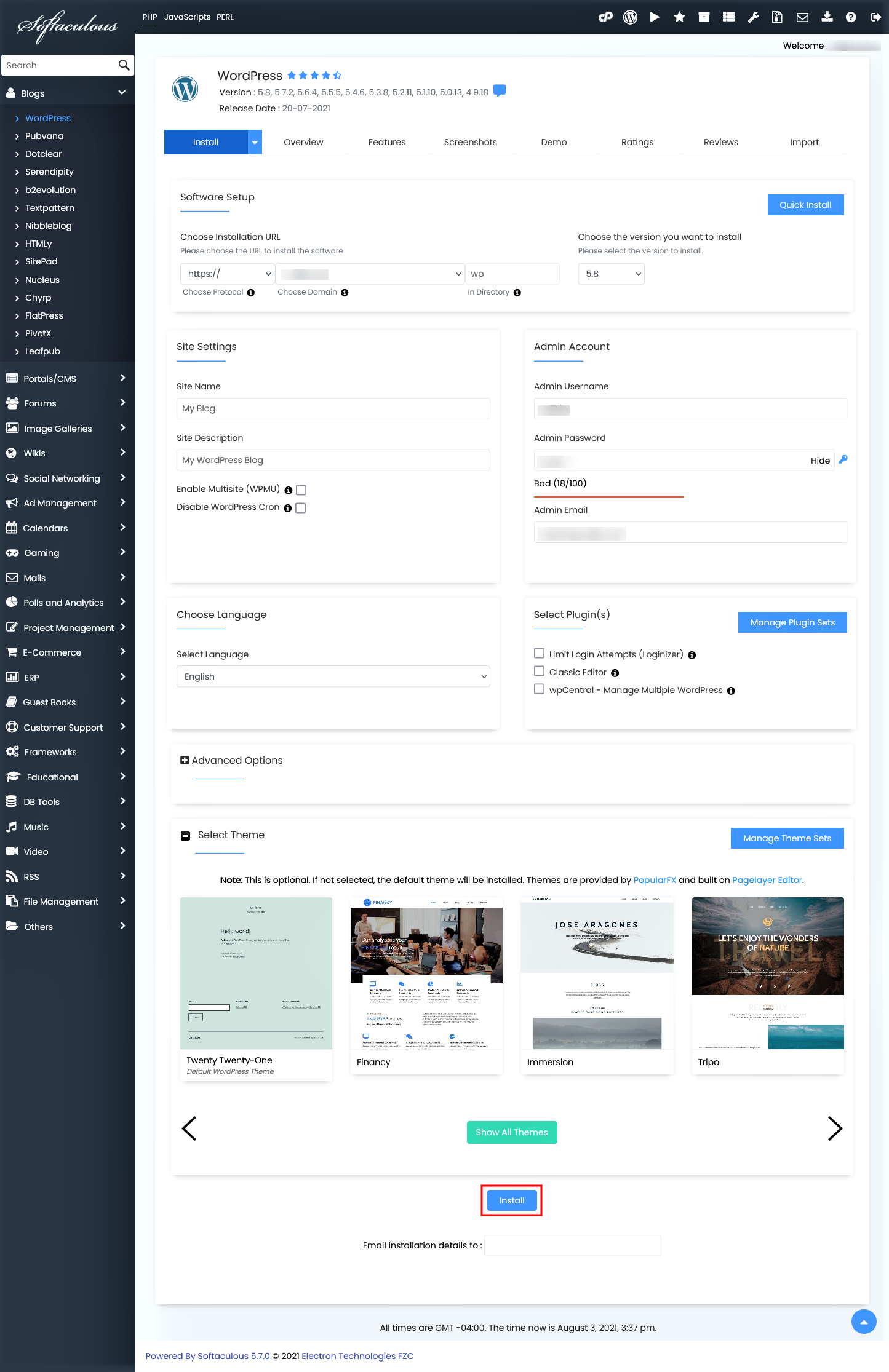
- Agora, se houver arquivos em seu domínio que também estão incluídos no script que você está instalando, você receberá um erro informando que a instalação não pode continuar porque os seguintes arquivos já existem na pasta de destino . Por exemplo: o arquivo index.php já existe em seu domínio.
- Você pode FTP para o seu servidor e excluir os arquivos.
OU
- Você pode marcar a caixa de seleção Substituir arquivos que aparece no seu formulário de instalação após receber esse erro.
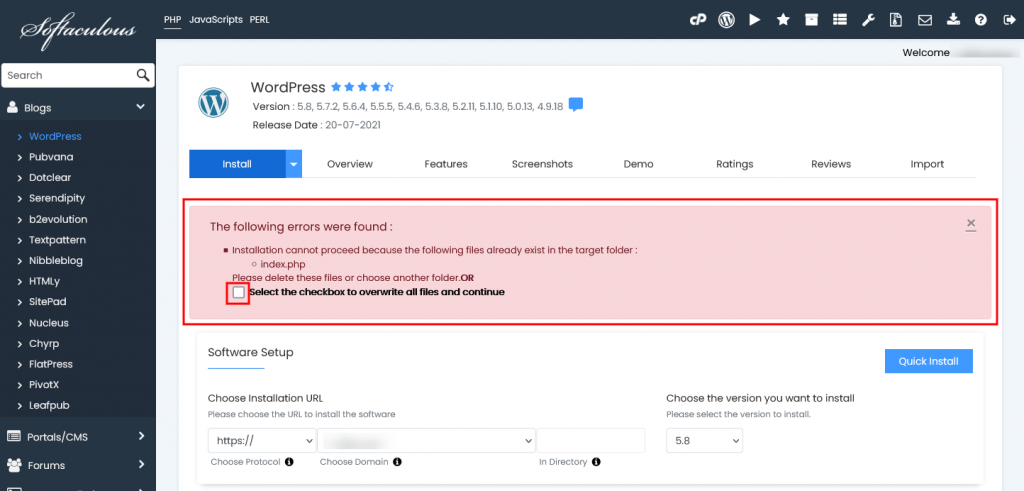
- Assim que a instalação estiver concluída, o Softaculous fornecerá links para sua instalação.
- Clique nos links fornecidos e isso deve redirecioná-lo diretamente para a página do site ou para a página inicial do administrador, conforme sua escolha.